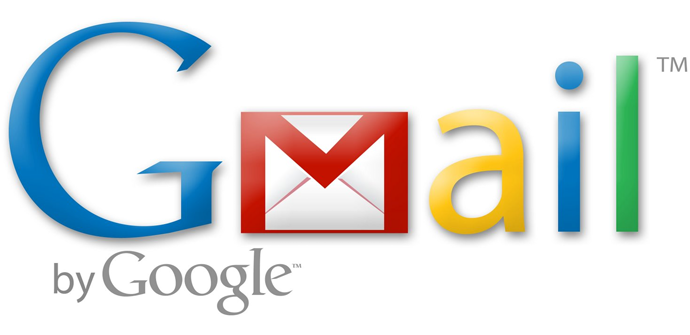En ocasiones es posible que nos registremos en páginas web y que durante el proceso nuestra dirección de correo sea incluida en listas de correo utilizadas para enviar publicidad, spam e incluso correos no deseados con software malicioso adjunto a ellos. Aunque es posible darse de baja manualmente de las listas de correo a las que estemos suscritos, si el número de estas es muy elevado puede que el proceso nos lleve mucho tiempo.
Para automatizar este proceso es posible utilizar un script diseñado para analizar nuestro correo y darse de baja automáticamente cada vez que detecte un correo electrónico incluido en alguna de las listas de correo a la que estemos suscritos, registrándolo todo en una hoja de cálculo para saber en todo momento qué ocurre en nuestra cuenta. Aprende a configurar correo del negocio en Gmail.
Lo primero que debemos hacer es crear una copia de la hora de cálculo que guardará todas las entradas a las que darnos de baja en nuestra cuenta de Google Drive pulsando sobre el siguiente enlace.
Veremos una ventana similar a la siguiente.

Una vez copiada la hoja de cálculo a nuestra cuenta de Google Drive podemos abrirla en el navegador para dar los permisos a un script incluido en ella para que analice nuestra cuenta de correo y nos dé de baja de todas las listas de correo a las que estamos apuntados, guardando una lista con todas las entradas de las que nos hemos dado de baja. Para ello abrimos dicho documento y en el menú de la parte superior veremos una entrada llamada «Gmail Unsuscriber». Pulsamos sobre ella y seleccionamos «Authorize».
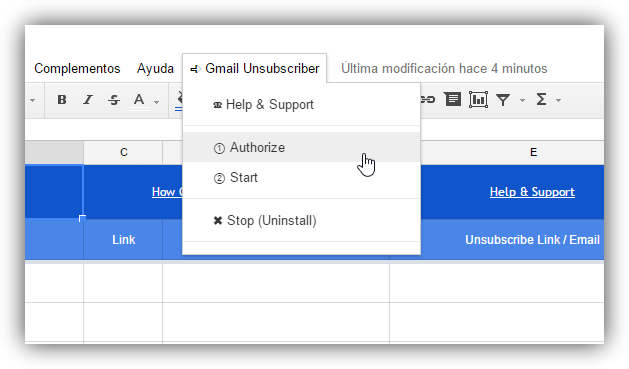
Una vez aceptados los permisos que nos pide volvemos a abrir el mismo menú para pulsar sobre «Start» para que comience a ejecutarse, a analizar toda nuestra bandeja de entrada, a darnos de baja automáticamente de todas las listas de correos y a guardarnos un registro de todas las listas dadas de baja (por si queremos recuperar alguna de ellas).
Este proceso puede tardar entre 10 y 15 minutos, en función del tamaño de nuestra bandeja de entrada y de las listas de correo encontradas. Una vez que el análisis finalice podremos ver todos los resultados en la hoja de cálculo con el correspondiente código de colores (verde, por ejemplo, para las listas de las que nos hemos dado de baja correctamente y amarillo para las que han dado error y debemos hacerlo manualmente).
Una vez finalice podemos acceder a la configuración de Gmail y borrar todos los permisos del script para evitar que realice ninguna acción sin nuestro permiso previo (ya que aunque se ejecuta desde nuestra propia cuenta, el número de permisos que requiere es bastante elevado).
¿Te has dado ya de baja de las listas de correo publicitarias?